GxuApp von Tabo Wpi (einem gefälschten Herausgeber) ist eine weitere gefälschte Windows-App, die sich als legitim ausgibt, ähnlich wie Bivaapp, Applvl, Alrisit und viele andere. In allen Fällen funktioniert das Deinstallationsprogramm, das Sie in der Systemsteuerung sehen, nicht. Sie müssen das Programm manuell aus den Verzeichnissen entfernen.
Die Anwendung selbst ist ein einfaches Reskin, das dieselben Verzeichnisse wie die vorgenannten Programme verwendet. In der Tat sind diese Dinge so kopierte “Produkte” mit geringem Aufwand, dass man häufig sehen kann, dass ihre EULA den falschen Namen in seiner Gesamtheit hat.
Die meisten Blogs und AV-Unternehmen stufen GxuApp als PUP oder Trojaner ein. Wir gehören zu den Letzteren, da GxuApp nicht nur Ihren PC verlangsamt, sondern auch andere Malware ohne Ihre Zustimmung in Ihren PC einschleusen kann und wird.
ZUSAMMENFASSUNG:
| Name | GxuApp |
| Typ | Trojaner |
| Erkennungstool |
Anleitung zum Entfernen von GxuApp
Die GxuApp-Entfernungsanweisungen, die wir hier zur Verfügung stellen, sind keine Copy-Pastes. Sie enthalten echte Verzeichnisse, die wir überprüft haben, und andere Leckerbissen, die wir aus dem Feedback echter infizierter Benutzer gesammelt haben. Wir geben Ihnen alles, was wir können, aber es ist wichtig zu beachten, dass Sie, wenn Sie etwas sehen, das nicht ganz mit den Anweisungen übereinstimmt, auf eigene Faust denken und sich umsehen müssen. Diese Dinge ändern sich manchmal. Wir können die Änderungen nicht immer nachvollziehen.
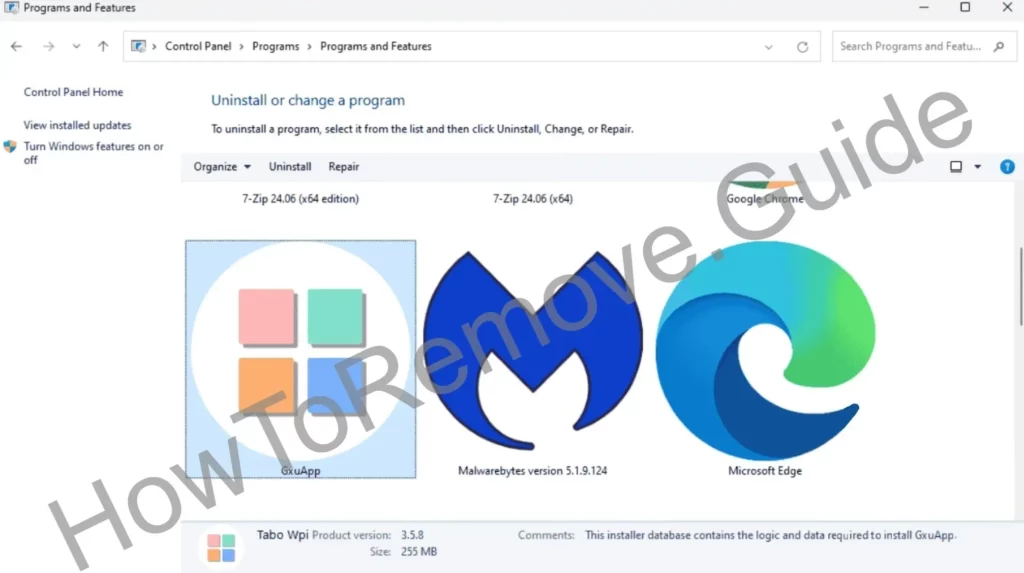
Das GxuApp-Deinstallationsprogramm entfernt nicht wirklich etwas, aber es befindet sich in Ihrer Systemsteuerung. Beginnen wir also mit dem Entfernen des Ordnerverzeichnisses und des Eintrags in der App-Liste, wenn Windows meldet, dass die App kaputt ist. Versuchen Sie dies für eine schnelle Anleitung:
- Wenn Sie möchten, können Sie zuerst das Deinstallationsprogramm in der Systemsteuerung ausprobieren. Ich persönlich habe noch nicht erlebt, dass es funktioniert, und das liegt am Design des Entwicklers.
- Navigieren Sie dann zu C:\User\UserName\AppData\Roaming\Tabo Wpi\GxuApp. Löschen Sie den gesamten Ordner mit einem Rechtsklick mit Admin-Rechten. Wenn Sie nichts daran hindert, dies zu tun, ist das großartig. Wenn Sie mit der unten stehenden Anleitung nicht weiterkommen, kommen Sie zurück und führen Sie dies als letzten Schritt durch.
- Gehen Sie in die Systemsteuerung und klicken Sie erneut auf GxuApp deinstallieren. Dies sollte es aus der Liste entfernen.
Starten Sie Ihren PC neu. Prüfen Sie, ob das Problem behoben ist. Wenn nicht, oder wenn Sie etwas anderes in Ihrem System gefunden haben, das dort nicht sein sollte, fahren Sie mit den folgenden Schritten fort.
Bevor Sie beginnen: Was Sie beachten sollten
Es gibt schnellere (und einfachere) Lösungen als den unten stehenden Leitfaden. Sie haben die Möglichkeit, GxuApp automatisch mit einem Anti-Malware-Programm zu entfernen. Wir bieten SpyHunter 5 an, weil wir getestet haben, dass es funktioniert. Sie können es hier herunterladen.
Wie man GxuApp loswird
Ok, wenn Sie den manuellen Weg wählen, müssen Sie zuerst 2 Dinge tun.
Öffnen Sie das Windows-Startmenü, geben Sie Ordneroptionen ein, öffnen Sie es > Ansicht. Überprüfen Sie von dort aus “Versteckte Dateien und Verzeichnisse anzeigen” > Bewerbung >OK.

Herunterladen LockHunter – Ja, ich weiß, wir sagten, dies ist eine manuelle Entfernung, aber dies ist ein kostenloses Programm und Sie können die Schritte nicht ohne sie durchführen. Ohne es können Sie die wichtigen Dateien und Ordner, die GxuApp gesperrt hat, nicht löschen.
Laden Sie Lockhunter herunter und installieren Sie es, dann fahren Sie mit dem nächsten Teil fort.
GxuApp App-Prozesse aus dem Task-Manager entfernen
GxuApp hält sich gerne in den Hintergrundprozessen auf, was Ihren PC wahrscheinlich verlangsamt hat. Das macht auch die Entfernung schwieriger. Um Ihren PC erfolgreich zu säubern, müssen Sie diese Prozesse stoppen, aber sie beginnen sofort nach einer Sekunde wieder zu laufen. Um Abhilfe zu schaffen, gehen Sie wie folgt vor:
Öffnen Sie die Windows Task Manager > Details auf der linken Seite.
Sehen Sie sich die Prozesse an und sortieren Sie sie nach der höchsten CPU-Auslastung. Suchen Sie nach GxuApp und anderen unbekannten Namen, öffnen Sie deren Verzeichnis mit Rechtsklick > Speicherort öffnen. Auch wenn der Name nicht “GxuApp” lautet, gibt es irgendetwas, das Sie daran hindert, das Ding zu beenden.
Wenn Sie ihn gefunden haben, öffnen Sie sein Verzeichnis und löschen Sie den gesamten Ordner. Wenn er sich nicht löschen lässt, verwenden Sie LockHunter’s “Wodurch wird dieser Ordner gesperrt?” Option. Dadurch haben Sie die Möglichkeit, die Datei zu entsperren und zu löschen.
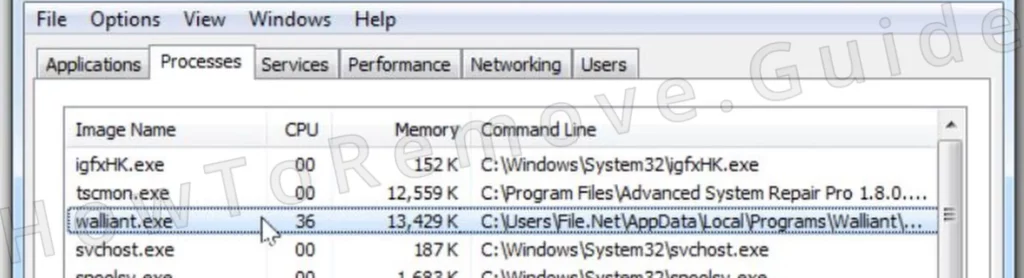
Sobald er gelöscht ist, beenden Sie den Prozess im Task-Manager, indem Sie ihn auswählen und dann auf Task beenden klicken.
Wiederholen Sie diesen Vorgang für alle anderen verdächtigen Prozesse. Die Malware könnte mehr als einen Prozess verwenden.
Dies sind alle uns bekannten Prozesse, die GxuApp derzeit erstellt, aber auch dies kann sich ändern:
“C:\Windows\system32\msiexec.exe” /I “C:\Users\\Desktop\install.msi” /qb ACCEPTEULA=1 LicenseAccepted=1
C:\Windows\system32\msiexec.exe /V
C:\Windows\system32\services.exe
C:\Windows\syswow64\MsiExec.exe -Embedding 8E85D36FA5E4D31F862E9A6686ACF601
“C:\Windows\System32\msiexec.exe” /i “C:\Users\user\Desktop\app__v6.22.3_.msi”
“C:\Windows\System32\msiexec.exe” /i “C:\Users\user\Desktop\installer.msi”
C:\Windows\SysWOW64\msiexec.exe C:\Windows\syswow64\MsiExec.exe -Embedding 68F5F8872EC64CA35CC21C36819CF49F
C:\Windows\SysWOW64\msiexec.exe C:\Windows\syswow64\MsiExec.exe -Embedding BF8CE6F92EE6B72DA6C32C9129A06C22
C:\Windows\System32\msiexec.exe C:\Windows\system32\msiexec.exe /V
GxuApp Virus Dateien löschen
Wenn Sie mit dem Task-Manager fertig sind (hoffentlich erfolgreich), ist es an der Zeit, die Dateien von GxuApp aufzuspüren. Verwenden Sie LockHunter bei Bedarf immer dann, wenn Sie etwas nicht löschen können.
Gehen Sie zu diesen Verzeichnissen und löschen Sie alles darin:
- C:\ProgramData\Microsoft\Windows\Start Menu\Programs\Startup. Lassen Sie die Datei desktop.ini dort und löschen Sie sie nicht, wenn eine solche Datei vorhanden ist.
- C:\Users\YourUsername\AppData\Roaming\Microsoft\Windows\Start Menu\Programs\Startup.
Gehen Sie zurück zu C und sehen Sie sich Ihre Programme an; ordnen Sie sie nach Datum und schauen Sie, ob etwas nicht dort sein sollte. Löschen Sie es, wenn es so etwas gibt. Wenn Sie sich Sorgen machen, dass Sie etwas Normales löschen, sichern Sie es/kopieren Sie es in einen anderen Ordner, damit Sie es später wiederherstellen können.
Gehen Sie nun zu diesen beiden Orten und löschen Sie den jeweiligen GxuApp-Ordner, der dort gespeichert ist:
- C:\Users\<USER>\AppData\Roaming\Tabo Wpi\GxuApp\ (Erinnern Sie sich an diese?)
- C:\Users\YourUsername\AppData\Local\Temp – alles hier drin löschen.
Beseitigen von GxuApp-Aufgaben im Task-Planer
Öffnen Sie die Aufgabenplaner aus dem Startmenü (suchen Sie dort einfach danach).
Schauen Sie sich die Aufgaben an, die in der Taskplaner-Bibliothek (oben links) aufgeführt sind. Doppelklicken Sie auf etwas Verdächtiges und sehen Sie sich die Registerkarte “Aktionen” an.

Löschen Sie alles, was auf AppData oder Roaming verweist. Notieren Sie sich jedoch die Speicherorte, damit Sie die Dateien löschen können.

Leave a Comment